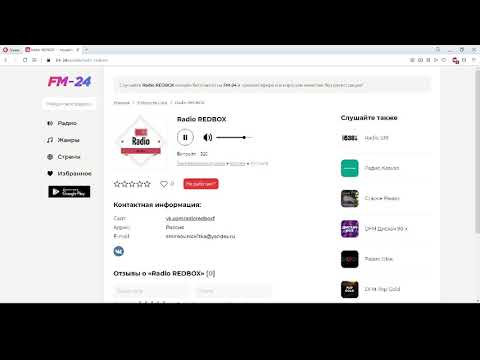Den webcast, du er interesseret i, kan optages, behandles og gemmes som en lydfil for at være i stand til at lytte til den til enhver tid. Adobe Audition-redigeringsværktøjer hjælper dig med at gøre alt dette.

Nødvendig
- - browser;
- - Adobe Audition-program.
Instruktioner
Trin 1
Før du begynder at optage, skal du oprette et lydspor. For at gøre dette skal du aktivere Adobe Audition i redigeringstilstand ved hjælp af indstillingen Rediger visning i arbejdsrumsgruppen i vinduesmenuen. Det samme vil ske, hvis du vælger Rediger visningselementet fra listen Arbejdsområde, hvilket er let at se på højre side af programværktøjslinjen.
Trin 2
Åbn lydparametervinduet ved hjælp af Ctrl + N-tasterne. Angiv det ønskede antal kanaler og samplingsfrekvens. Hvis du vil hente en lille fil, når du gemmer, kan du ændre værdien af disse parametre, når du konfigurerer codec.
Trin 3
Brug af Windows Recording Mixer-indstillingen fra menuen Indstillinger, åbn vinduet Optagekontrol, som giver dig mulighed for at vælge en signalkilde. Marker afkrydsningsfeltet Wave, og juster lydstyrken.
Trin 4
Åbn websiden med den udsendelse, du vil optage i din browser, og minimer browservinduet. For at starte optagelse skal du klikke på knappen Optag i transportpaletten i Adobe Audition-editoren. Vent til udsendelsen slutter. Klik på Stop-knappen i den samme palet for at stoppe optagelsen.
Trin 5
Hvis kvaliteten af den optagede udsendelse kræver det, skal du rense sporet for støj. For at gøre dette skal du zoome vandret ind og se bølgen ved hjælp af knappen Zoom ind vandret fra zoompaletten og vælge et fragment, der ikke indeholder en nyttig lyd. Tryk på Alt + N for at få en støjprofil.
Trin 6
Åbn filtervinduet, der giver dig mulighed for at fjerne støj ved hjælp af indstillingen Støjreduktion i gendannelsesgruppen i menuen Effekter. Den registrerede profil vil allerede blive indlæst i filteret. Indstil støjreduktionsniveauet ved at skubbe skyderen til støjreduktion. For at behandle hele posten skal du bruge knappen Vælg hele bølgen i filtervinduet. Slå indstillingen Fjern støj til, og lyt til resultatet ved at trykke på knappen Eksempel.
Trin 7
Hvis du fra bølgeformen kan se, at lyden er for stille, skal du behandle den ved at anvende indstillingen Normaliser i Amplitude-gruppen i Effects-menuen.
Trin 8
Gem posten i en fil ved hjælp af indstillingen Gem i menuen Filer.